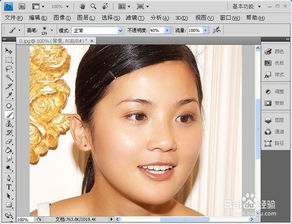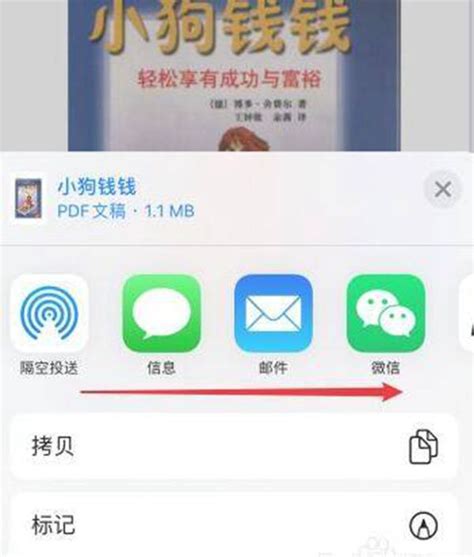轻松学会:将手机照片快速导入电脑的方法
在现代社会,手机已经成为我们日常生活中不可或缺的一部分,尤其是拍照功能。无论是记录生活点滴、旅行风景还是重要时刻,手机照片都承载着我们的回忆和情感。然而,随着时间的推移,手机上的照片数量不断增加,占用的存储空间也越来越大。为了释放手机存储空间并更好地管理和备份照片,将手机照片导入电脑成为了一个必要且常见的操作。以下是几种将手机照片导入电脑的方法,无论你是使用安卓手机还是苹果手机,都能找到适合自己的方法。
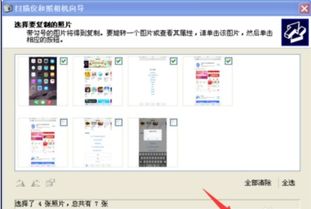
首先,对于安卓手机用户来说,最常见的方法是通过USB数据线连接手机和电脑。首先,确保你的手机上已经开启了“开发者选项”中的“USB调试”功能(这一步骤在不同品牌的手机中可能略有不同,但通常可以在“设置”-“关于手机”中连续点击“版本号”几次来开启“开发者选项”)。然后,使用USB数据线将手机连接到电脑上。电脑通常会自动识别手机并弹出一个对话框,询问你希望以何种方式连接手机。在这里,选择“传输文件”或“MTP”模式。接下来,你可以在电脑的文件资源管理器中找到你的手机设备,打开它,然后进入“DCIM”或“Pictures”文件夹,这里存储着你的照片。你可以直接将照片复制或拖拽到电脑的任意位置。

除了USB数据线,安卓手机还支持通过无线方式将手机照片导入电脑。这通常需要借助一些第三方应用程序,如“快牙”、“茄子快传”等。这些应用可以通过WiFi或蓝牙建立手机与电脑之间的连接,然后你可以在手机应用中选择要传输的照片,点击发送,再在电脑上接收即可。这种方法的好处是不需要携带USB数据线,但需要注意的是,由于是通过无线传输,速度可能会比有线传输慢一些,且需要确保手机和电脑在同一网络环境下。

对于苹果手机用户来说,将手机照片导入电脑同样有多种方法。最简便的方法之一是使用AirDrop(隔空投送)。首先,确保你的电脑是Mac,且运行的是macOS 10.10或更高版本。同时,你的iPhone和Mac需要登录到同一个iCloud账户,并开启蓝牙和WiFi。在iPhone上,打开“设置”-“通用”-“隔空投送”,选择“所有人”。然后,在照片应用中选择要发送的照片,点击左下角的分享按钮,选择你的Mac作为接收设备。在Mac上,你会收到一个通知,点击“接受”即可将照片导入电脑。如果你的电脑是Windows,那么你可以借助一些第三方软件,如“Dropit to Mac”或“AirDrop for Windows”,来实现类似的功能。

另一种适用于苹果手机的方法是使用iTunes或Finder(在macOS Catalina及更高版本中)。首先,使用USB数据线将iPhone连接到电脑上。如果你的电脑上已经安装了iTunes,它会自动打开并识别你的iPhone。在iTunes中,点击设备图标,然后在左侧菜单中选择“照片”。在这里,你可以选择是否同步照片,以及同步哪些照片(可以选择特定的相册或所有照片)。如果你使用的是macOS Catalina或更高版本的Mac,那么Finder将取代iTunes来管理iPhone。在Finder中,同样可以连接iPhone,然后在左侧的设备列表中选择它,点击“照片”选项卡来进行同步设置。
此外,对于苹果手机用户来说,还可以使用iCloud来将手机照片导入电脑。首先,确保你的iPhone已经开启了iCloud照片库功能(在“设置”-“[你的名字]”-“iCloud”-“照片”中开启)。然后,在电脑上登录你的iCloud账户,并打开iCloud for Windows(如果你使用的是Windows电脑)。在iCloud设置中,勾选“照片”选项,这样你的iCloud照片就会自动同步到电脑上的iCloud照片库中。如果你使用的是Mac,那么你可以直接在“照片”应用中查看和管理你的iCloud照片。
除了上述方法外,还有一些第三方软件和在线服务也可以帮助你将手机照片导入电脑。例如,Google Photos、OneDrive、Dropbox等云存储服务都提供了手机照片自动备份功能。你可以在手机上安装这些应用的客户端,并开启自动备份功能。然后,在电脑上登录相应的账户,就可以在线查看和管理你的照片了。这种方法的好处是不仅可以将照片导入电脑,还可以实现跨设备同步和分享。当然,使用这些服务时需要注意隐私和数据安全问题。
最后,无论你选择哪种方法将手机照片导入电脑,都需要定期备份和整理你的照片。建议将重要的照片保存在多个位置(如本地硬盘、云存储等),以防数据丢失。同时,也可以利用一些照片管理软件(如Adobe Lightroom、Apple Photos等)来对照片进行分类、编辑和打印等操作。这样不仅可以更好地管理和利用你的照片资源,还可以让你的回忆更加生动和持久。
总的来说,将手机照片导入电脑并不是一件难事。只要你根据自己的手机类型和需求选择合适的方法,并遵循相应的操作步骤,就可以轻松地将手机中的照片导入电脑中。无论你是想要释放手机存储空间、备份重要照片还是进行更复杂的照片管理操作,都可以通过这些方法来实现。
- 上一篇: 揭秘:如何轻松修改Flash小游戏
- 下一篇: 王者荣耀AR玩法指南
-
 轻松学会:百度网盘上传照片的步骤资讯攻略11-07
轻松学会:百度网盘上传照片的步骤资讯攻略11-07 -
 小米2A手机照片快速传输到电脑:数据线操作指南资讯攻略01-18
小米2A手机照片快速传输到电脑:数据线操作指南资讯攻略01-18 -
 轻松学会:如何合并身份证正反面照片到一张图资讯攻略02-02
轻松学会:如何合并身份证正反面照片到一张图资讯攻略02-02 -
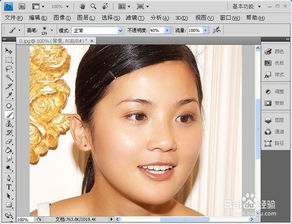 5种高效PS技巧:快速美白与磨皮资讯攻略11-24
5种高效PS技巧:快速美白与磨皮资讯攻略11-24 -
 轻松学会:如何将多张照片合成一张图片资讯攻略11-20
轻松学会:如何将多张照片合成一张图片资讯攻略11-20 -
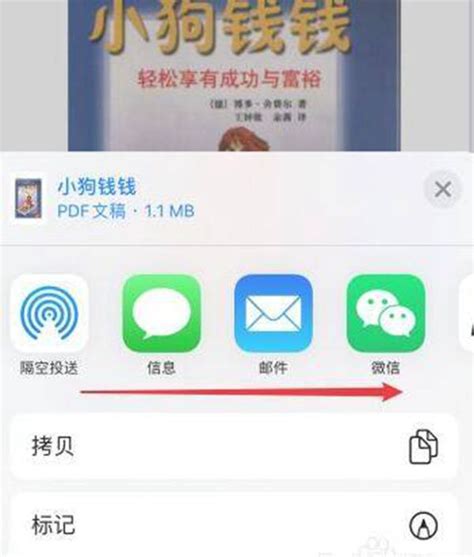 轻松学会:如何向苹果自带图书应用导入书籍资讯攻略12-06
轻松学会:如何向苹果自带图书应用导入书籍资讯攻略12-06